电脑的IP地址与DNS等参数怎么设置
时间:2024/11/9作者:未知来源:争怎路由网人气:
- 路由器是连接各个网络的设备,它能够以最佳的路径将接收到的信号发送出去,是互联网络的枢纽。路由器具有判断网网络地址和选择网络IP的功能,能在多个互联网络中建立连接,同时路由器只接受源网站和其他路由器的信息,属于互联设备。
使用宽带路由器的话一般建议手工指定电脑的IP地址和DNS等参数,设置方法参考下文。
如果你使用的是Windows 2000或Windows XP系统,请点击 “网上邻居”――>“本地连接”――>“属性”――>“Internet协议 (TCP/IP)属性”,将会看到如下界面:
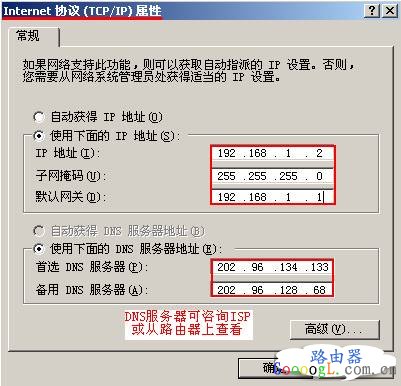
图1 Internet协议(TCP/IP)属性
IP地址:192.168.1.X(2≤X≤255),和路由器LAN口一个网段;
子网掩码:默认,255.255.255.0;
网关:192.168.1.1(路由器LAN口默认地址);
首选DNS服务器:咨询ISP;
备用DNS服务器:咨询ISP;
如果你更改了路由器的LAN口IP地址,电脑的IP和网关也需要做相应的更改。
如果你使用的是Windows 98系统,请点击“网上邻居”――>“网络”――>“属性”,如图2:
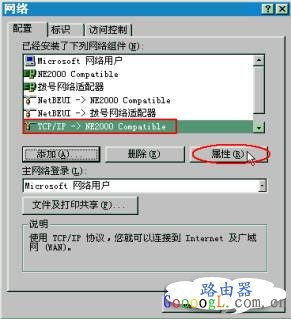
图2 设置TCP/IP属性
点击属性后如图3:
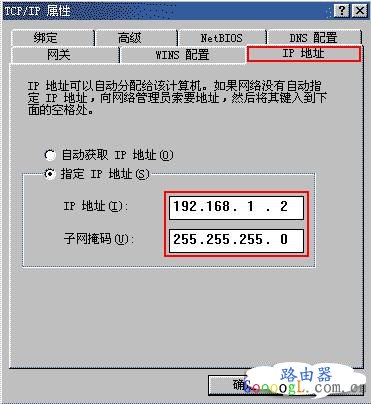
图3 配置IP地址
配置好IP地址后还需要配置网关,如图4:
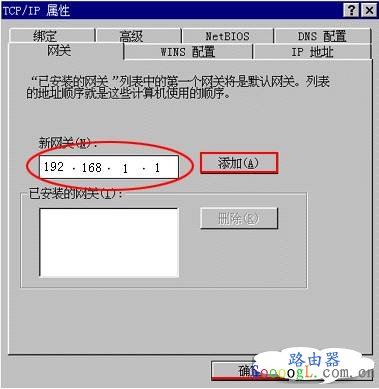
图4 配置网关
最后还需要配置DNS域名服务器,如图5:
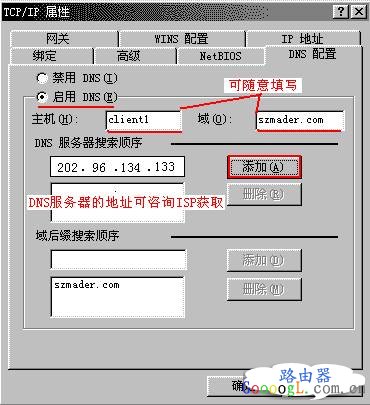
图5 配置DNS服务器
如果您使用的是VISTA系统,VISTA系统的网络参数的配置过程是:打开“网上邻居”―“本地连接”―“查看状态”―“Internet协议版本4”―“属性”:

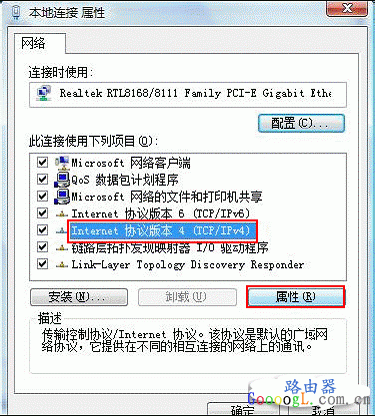
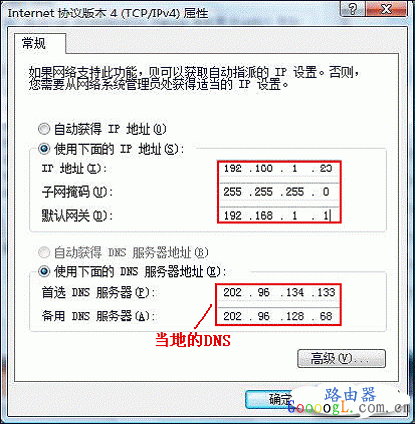
现在,您可以登录宽带路由器了!
路由器不仅让你更稳定快速地连接无线网络,更可以让家中的智能设备连接在一起。
关键词:电脑的IP地址与DNS等参数如何设置